
Лабораторна робота 3
Тема: Додавання та розміщення графіки у Word
Мета: Набути практичні навички додавання, створення, редагування та форматування графічних зображень.
Обладнання та методичне забезпечення: персональні комп’ютери, програмне забезпечення (Microsoft Word), роздатковий дидактичний матеріал.
Література: 1. Стоцкий Ю. Office 2010. Самоучитель / Ю. Стоцкий, А. Васильев, И. Телина. – СПб. : Питер, 2011. – 432 с.
2. Лебедев А. Н. Windows 7 и Office 2010. Компьютер для начинающих / А. Н. Лебедев. – СПб. Питер, 2010. – 299 с.
3. Леонтьев В. П. Window 7. Office 2010. Энциклопедические справочники. – М. : ОЛМА Медиа групп, 2010. – 768 с.
Теоретичні відомості Створення об’єкта WordArt
WordArt надає допоміжні можливості створення ефектів для прикрашання тексту написами різноманітних обрисів. Наприклад, можливості WordArtвикористовують для створення заголовків.
Щоб створити заголовок за допомогою WordArt, потрібно: натиснути вкладку Вставка, вибрати кнопку WordArt (рис. 6.1) та обрати відповідний шаблон написання об’єкта WordArt.
Рис. 1. Створення об’єкту WordArt
На стрічці вкладки Формат об’єкта WordArt за потреби можна вибрати стилі WordArt, заливку й контур фігури, ефекти фігури, напрямок тексту (рис. 6.2); вибрати шрифт, змінити його розмір і стиль.

Рис. 2. Вкладка Формат для об’єктів WordArt
Малюнки у тексті
У текстовому документі Word можуть бути розташовані:
Прості малюнки, створені у середовищі Word.
Малюнки, створені графічними редакторами Windows.
Малюнки, одержані за допомогою сканера.
Малюнки, одержані з Internet.
Малюнки, запозичені із документів Word, Excel тощо.
Малюнок може знаходитися у окремому файлі і мати формат (розширення) в залежності від засобу його створення:
JPG – (група «джей-пег») від сканера;
WMF – формат для кліпів Microsoft на компакт-дисках;
BMP – від графічних редакторів Paint і Paintbrush;
GIF – для Internet і Web-сторінок тощо.
Під час роботи у середовищі Word можна не турбуватися про формат графічного файла, необхідні перетворення форматів виконуються автоматично. Крім того, вибір типу файла стає доступним після виконання команди на вкладці Вставка Рисунок (рис. 3), далі вибрати потрібний файл.
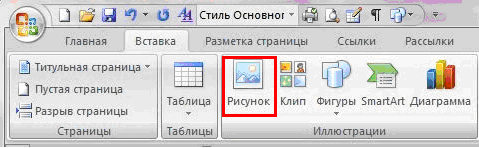
Рис. 3. Додавання малюнків до текстового документу
Зміна розмірів малюнка
Щоб змінити розміри малюнка, потрібно виконати такі дії:
Активізувати малюнок, для чого натиснути на ньому, біля малюнка з’являться маркери. Коли встановити курсор миші на один з маркерів, з’являєтьсядвонаправлена стрілка.
Щоб пропорційно збільшити (або зменшити) розміри малюнка, необхідно встановити курсор миші на кутовий маркер, натиснути і, не відпускаючи ліву кнопку миші, перетягти маркер від центру (або до центру) і за досягнення потрібних розмірів відпустити.
Щоб розтягнути (або стиснути) розмір в одному напрямку, необхідно встановити курсор миші на середній маркер з потрібної сторони, натиснути і не відпускати ліву кнопку миші, перетягти маркер від центру (або до центру) і за досягнення потрібних розмірів відпустити кнопку.
Або у контекстному меню вибрати Формат рисунка, де з’являться відразу висота і ширина малюнка (рис. 4.)
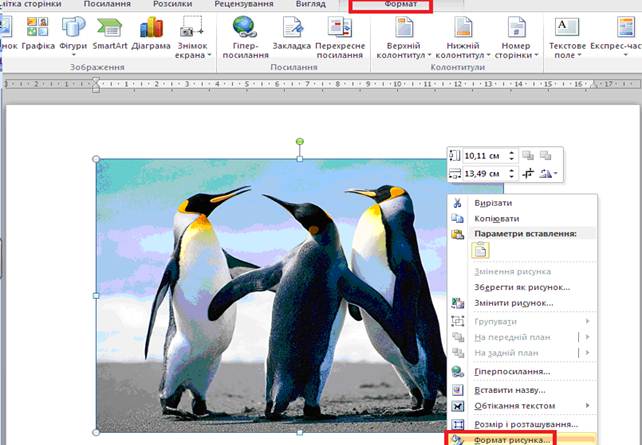
Рис. 4. Зміна розмірів малюнка
